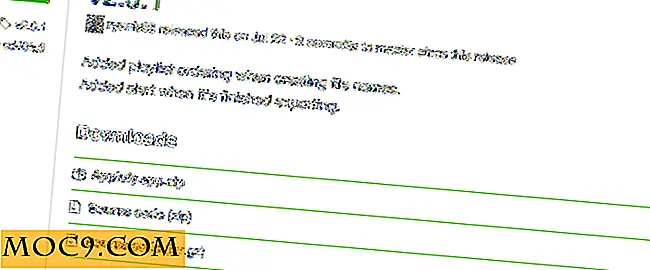किसी भी एंड्रॉइड डिवाइस पर अपने संपर्क व्यवस्थित कैसे करें
यह पूरी तरह से स्वाभाविक है कि आपके एंड्रॉइड फोन पर संपर्कों की लंबी सूची है। समस्या यह है कि यदि आप उन्हें शुरुआत से व्यवस्थित नहीं करते हैं तो अपने संपर्कों को मिश्रित करना आसान है।
आपके पास काम, परिवार, दोस्तों, परिचितों आदि से संपर्क हैं। यदि आप उन्हें व्यवस्थित नहीं करते हैं तो उन सभी अलग-अलग प्रकार के संपर्क वास्तविक गड़बड़ में बदल सकते हैं। उन्हें समेकित करके, आपको कुछ मूल्यवान समय बचाने के लिए उन्हें ढूंढना आसान हो जाएगा।
केवल कुछ संपर्क कैसे देखें
आप संपर्क ऐप का उपयोग कर अपने ऐप्स को आसानी से व्यवस्थित कर सकते हैं। यदि आप कम संग्रहण पर चल रहे हैं और कोई और ऐप्स इंस्टॉल नहीं कर सकते हैं तो यह एक अच्छा विकल्प है।
संपर्क ऐप खोलें और ऊपरी दाएं कोने पर अधिक टैप करें। "प्रदर्शित करने के लिए संपर्क" विकल्प पर टैप करें और चुनें कि आप किस प्रकार के संपर्क चाहते हैं।

यदि आपके पास एक से अधिक Google खाते हैं, तो आप किसी विशेष खाते या ऐप्स से संपर्क सूची चुन सकते हैं। आप फेसबुक, व्हाट्सएप और शायद उस सूची में उप-वर्ग जैसे ऐप्स देखेंगे।
यदि कोई खाता विकल्प नहीं है, तो अधिक मेनू से खाते का चयन करें। आपको अपने फोन पर इंस्टॉल किए गए सभी ऐप्स देखना चाहिए जिनमें संपर्क एकीकरण है। सूची में कोई भी प्रविष्टि चुनें और खाता जोड़ें चुनें ताकि आप किसी अन्य स्रोत से संपर्क आयात कर सकें।
डुप्लिकेट संपर्कों को कैसे मर्ज करें
आपकी संपर्क सूची इतनी लंबी क्यों है कि आपके पास शायद विभिन्न प्रविष्टियों वाले एक मित्र हैं। उदाहरण के लिए, एक प्रविष्टि उसका वर्तमान ईमेल पता हो सकता है, दूसरा उसका पुराना ईमेल पता आदि।
आपके पास एक ही व्यक्ति की सभी प्रविष्टियों को मर्ज करने के लिए, संपर्क ऐप खोलें और सेटिंग्स पर जाएं। "संपर्क प्रबंधित करें और बैक अप संपर्क करें" अनुभाग के तहत, तीसरा विकल्प नीचे "डुप्लिकेट संपर्कों को मर्ज करेगा"।

विकल्प पर टैप करें, और आप अपने सभी डुप्लिकेट संपर्क देखेंगे। ऊपरी-बाएं कोने पर स्थित सभी बॉक्स पर टैप करें, फिर "मर्ज करें" बटन पर टैप करें।
पहले या अंतिम नाम से अपने संपर्क व्यवस्थित करें
आपके संपर्कों को प्रदर्शित करने के लिए वास्तव में सही या गलत तरीका नहीं है। वे या तो अपने पहले या अंतिम नाम से प्रकट हो सकते हैं, और यह कुछ ऐसा है जो आप शेयर संपर्क ऐप में आसानी से कर सकते हैं।
अन्य आयोजन विधियों की तरह, सेटिंग्स पर जाएं, और प्रदर्शन अनुभाग के तहत आपको "क्रमबद्ध करें" विकल्प दिखाई देगा। उस पर टैप करें, और एक छोटी पॉपअप विंडो आपको पहले या अंतिम नाम से व्यवस्थित करने का विकल्प देगी।

यद्यपि आपके पास "जे" के तहत जॉन स्मिथ हो सकता है, फिर भी आप अपने "जे" संपर्कों के बावजूद पहले अंतिम नाम देखेंगे। आप नाम प्रारूप भी चुन सकते हैं, लेकिन जो भी करता है वह एक अल्पविराम जोड़ता है और नाम को पहले नाम से और फिर अंतिम या इसके विपरीत रखता है।
समूह में अपने संपर्क व्यवस्थित करें
आप एक सहकर्मी को फोन करना चाहते हैं, लेकिन सबसे पहले आपको अपने संपर्कों के समुद्र में संपर्क ढूंढना होगा। आपके पास केवल पांच संपर्क हो सकते हैं जो आपके फोन पर काम से हैं, इसलिए यदि आप उन्हें एक अलग समूह में रखते हैं तो यह बहुत आसान होगा।

आप शीर्ष पर समूह विकल्प पर संपर्क खोलने और टैप करके ऐसा कर सकते हैं। यदि आपने कोई समूह बनाया है, तो आपको उन्हें वहां देखना चाहिए। यदि नहीं, तो शीर्ष पर दाईं ओर "बनाएं" पर टैप करें। अपने समूह को एक नाम, एक रिंगटोन दें और सदस्यों को जोड़ने शुरू करें।
निष्कर्ष
जब आपके सभी संपर्क अच्छी तरह व्यवस्थित होते हैं, तो उन्हें ढूंढना आसान होता है। इसके परिणामस्वरूप आप कुछ मूल्यवान समय बचाते हैं।
अब जब आप जानते हैं कि आपके पास अपने संपर्कों को व्यवस्थित करने के लिए ये विकल्प हैं, तो इसका कोई फायदा नहीं है कि इसका लाभ न लें। आप अपने संपर्कों को कैसे व्यवस्थित करते हैं? एक टिप्पणी छोड़ दो और अपने विचार साझा करें।